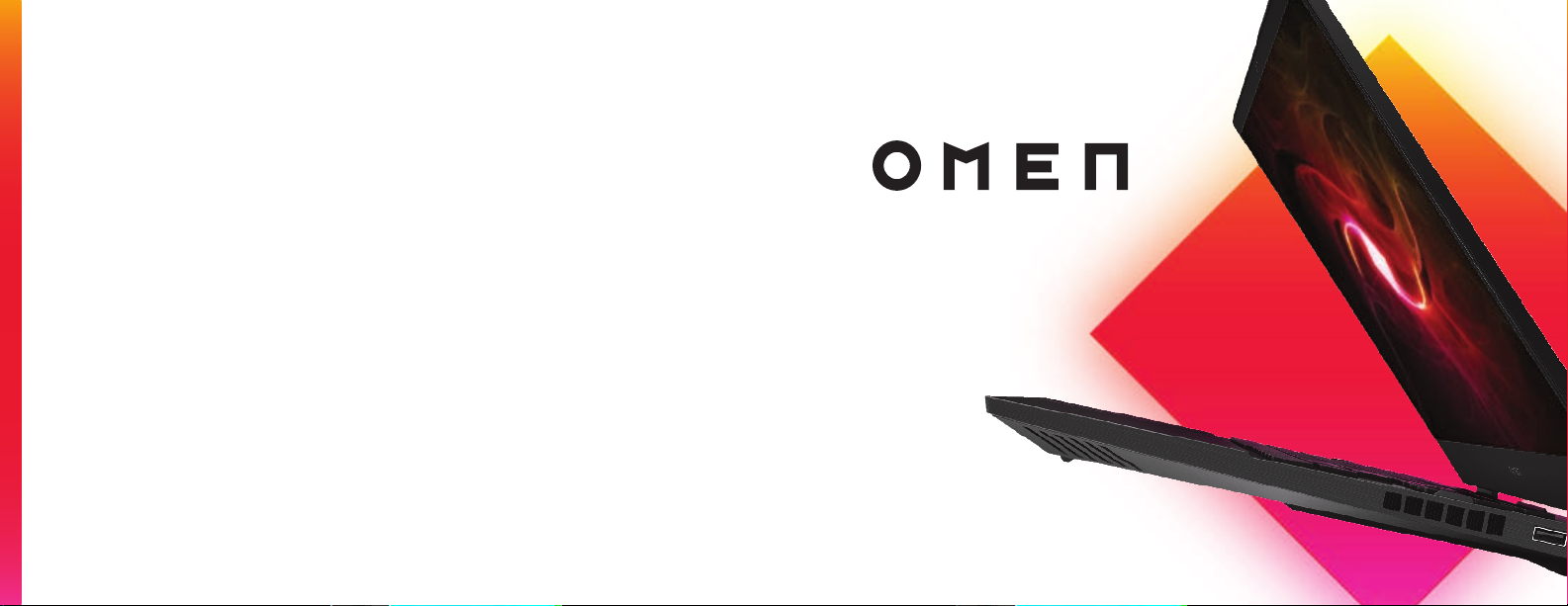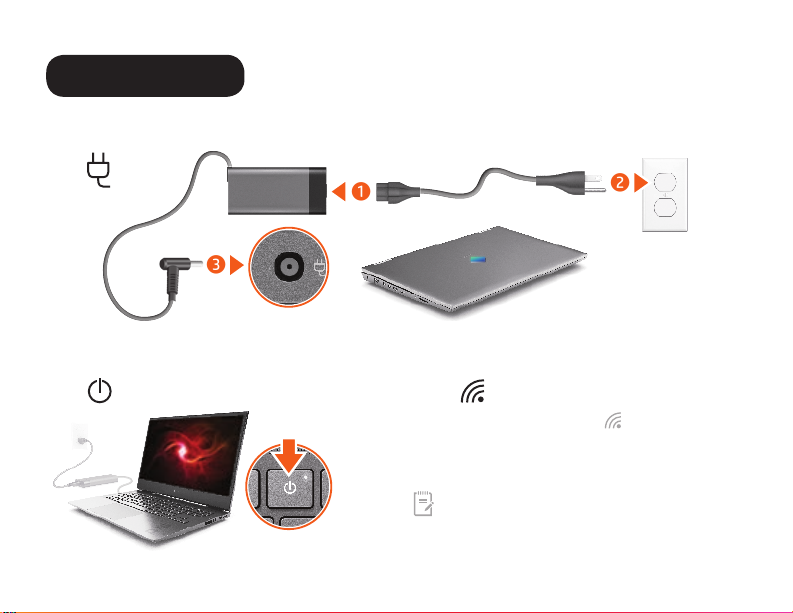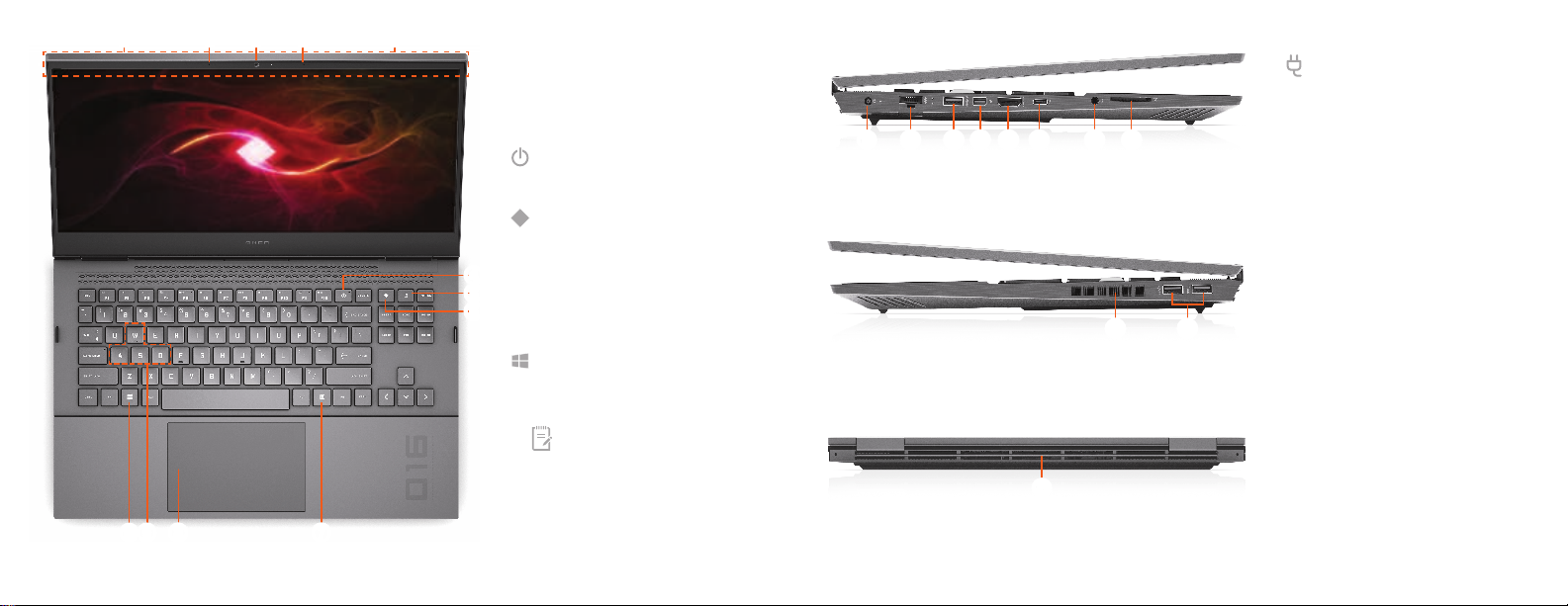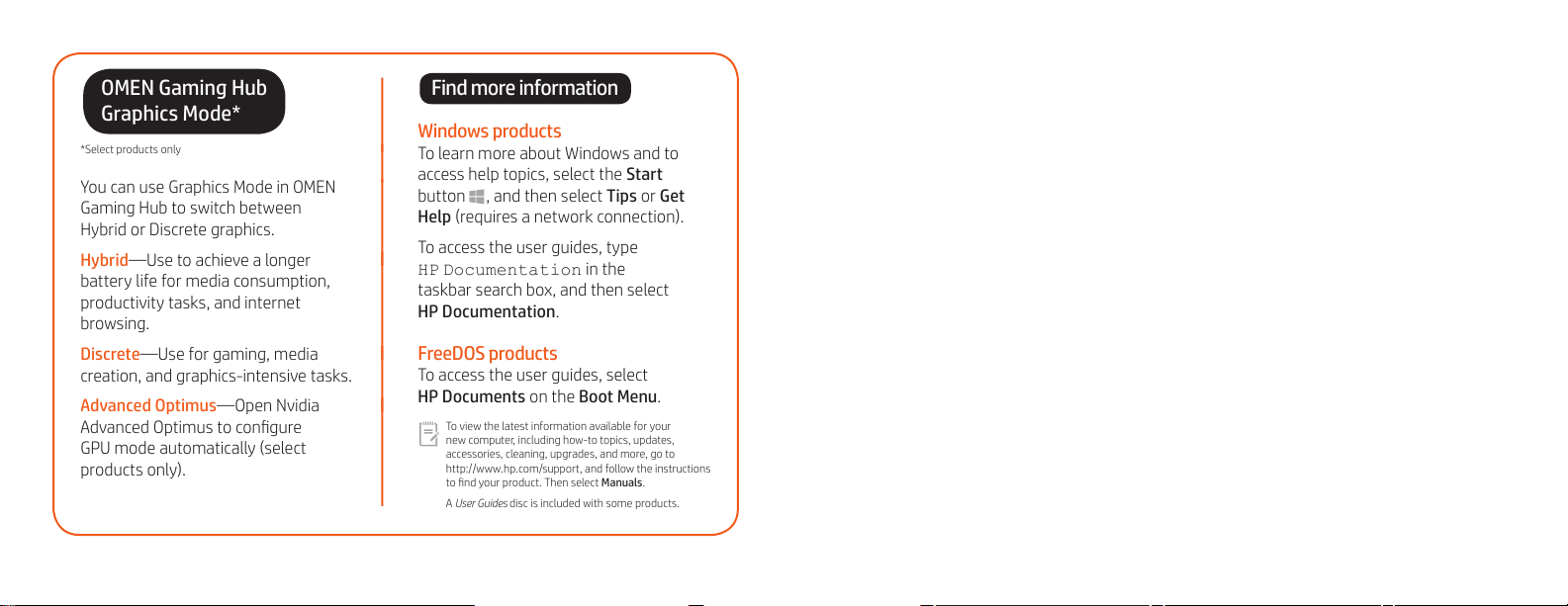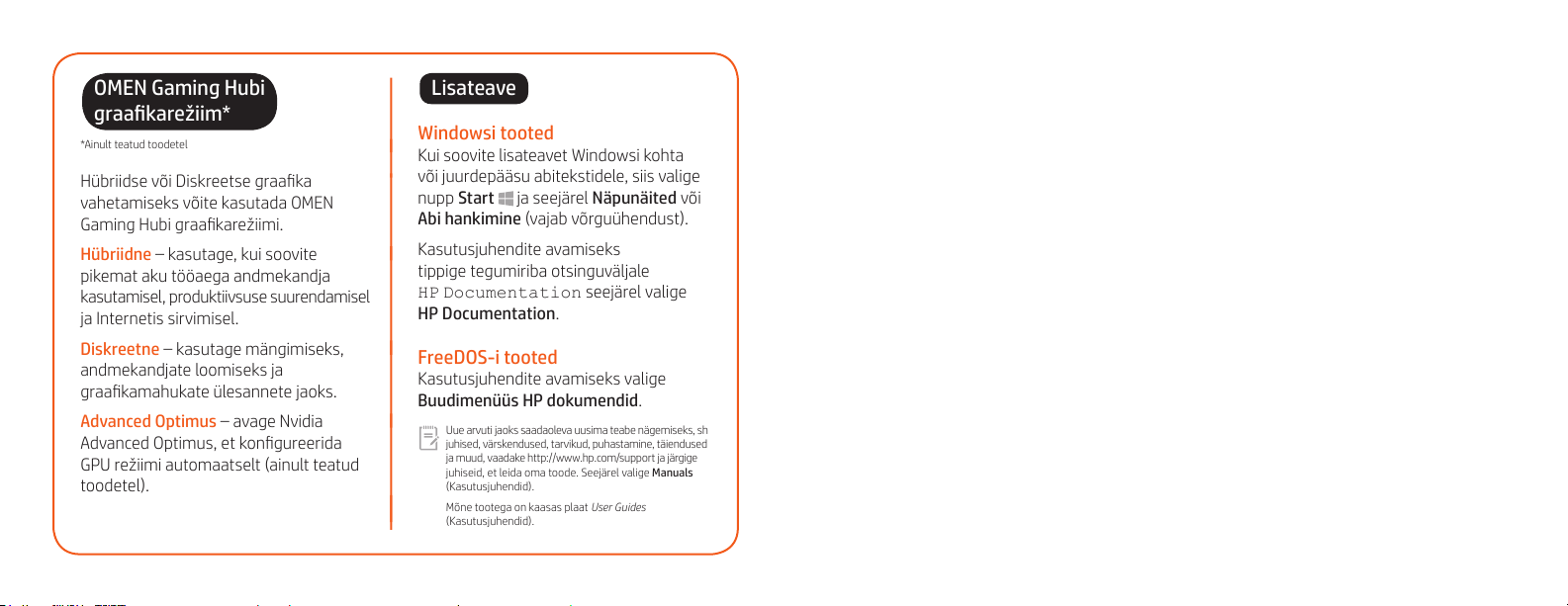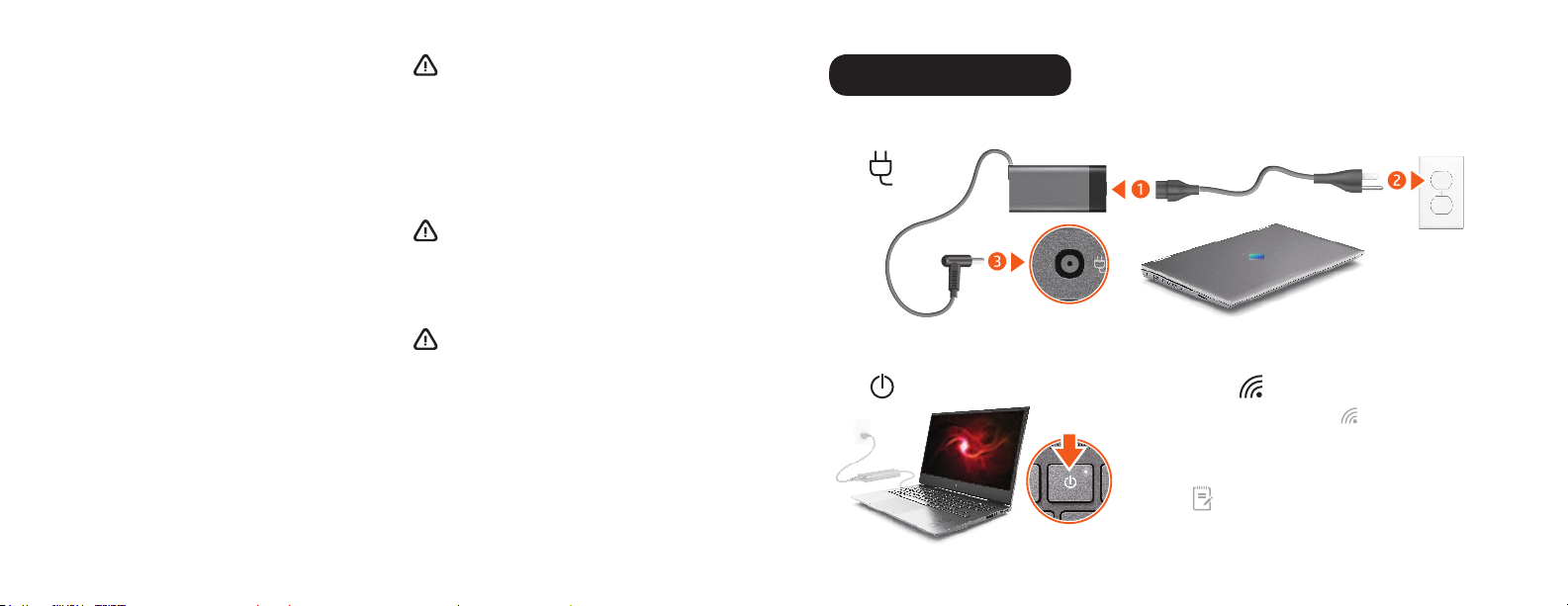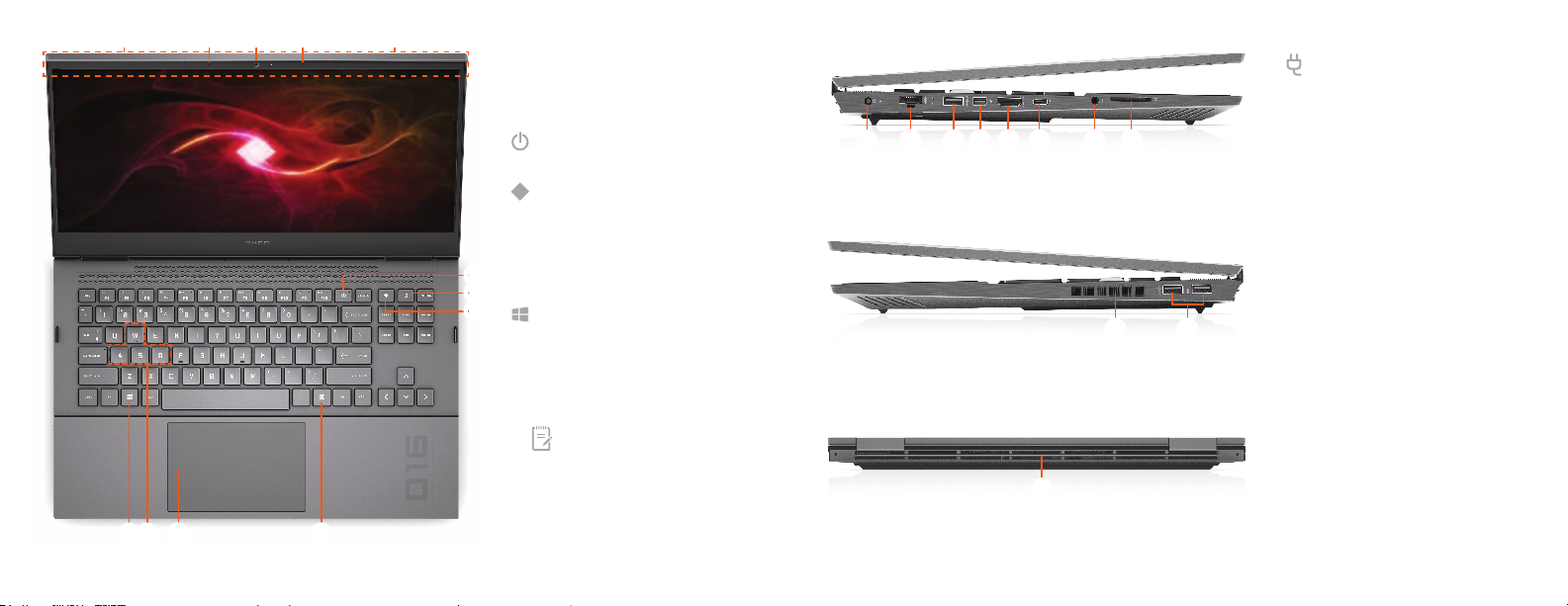6 7
Simplied Declaration of Conformity
The Regulatory Model Number (RMN) for this equipment
is TPN-Q265.
Hereby, HP declares that this equipment is in compliance
with Directive 2014/53/EU. To view the Declaration of
Conformity for this equipment, go to www.hp.eu/certicates
and search using this equipment’s RMN.
UK: Hereby, HP declares that this equipment is in
compliance with the relevant statutory requirements.
To view the Declaration of Conformity for this equipment,
go to www.hp.eu/certicates and search using this
equipment’s RMN.
Limited Warranty
In some countries or regions, HP may provide a printed
warranty in the box. For countries or regions where the
warranty is not provided in printed format, you can request
a copy from http://www.hp.com/go/orderdocuments. For
products purchased in Asia Pacic, you can write to HP at
POD, PO Box 161, Kitchener Road Post Oice, Singapore
912006. Include your product name, and your name,
phone number, and postal address.
WARNING: To reduce the risk of electric shock:
• Plug the power cord into an AC outlet that is easily accessible
at all times.
• If the power cord has a 3-pin attachment plug, plug the cord
into a grounded (earthed) 3-pin outlet.
For more safety, regulatory, labeling, and battery disposal
information, see the Regulatory, Safety, and Environmental
Notices provided with your user guides. To locate the user
guides for your computer, see the “Find more information”
section of this poster.
WARNING: To reduce the risk of serious injury, read the
HP Safety & Comfort Guide provided with your user guides.
It describes proper workstation setup, and proper posture,
health, and work habits for computer users. The HP Safety &
Comfort Guide also provides important electrical and mechanical
safety information. The HP Safety & Comfort Guide is also
available on the web at http://www.hp.com/ergo.
WARNING: To reduce the possibility of heat-related injuries
or of overheating the computer, do not place the computer
directly on your lap or obstruct the computer air vents. Use the
computer only on a hard, flat surface. Do not allow another
hard surface, such as an adjoining optional printer, or a soft
surface, such as pillows or rugs or clothing, to block airflow.
Also, do not allow the AC adapter to contact the skin or a soft
surface, such as pillows or rugs or clothing, during operation.
The computer and the AC adapter comply with the user-
accessible surface temperature limits defined by applicable
safety standards. Under some conditions or certain usage
models you may experience higher surface temperatures.
Should you experience increased surface temperature, please
use caution and follow the guidelines in the HP Safety &
Comfort Guide.
Häälestusjuhised
Valige tegumiriba alumises parempoolses
nurgas asuv võrguikoon ja looge ühe
saadaoleva võrguga ühendus.
WLAN-i häälestamiseks ja Internetiga ühenduse loomiseks on
tarvis lairibamodemit (DSL- või kaabelmodem; eraldi ostetav),
mõnelt Interneti-teenuse pakkujalt ostetud Interneti-teenust ja
raadiovõrgu ruuterit (eraldi ostetav).
23
1
1
3
2